关注图老师电脑网络栏目可以让大家能更好的了解电脑,知道有关于电脑的更多有趣教程,今天给大家分享Photoshop给室内人物照片加上淡淡的蓝色调技巧教程,希望对大家能有一点小小的帮助。
【 tulaoshi.com - ps调色教程 】

图片颜色也比较淡,处理的时候可以先用通道替换去除一些杂色,然后把整体颜色转为蓝色,人物肤色保留一些红色,后期把整体调淡,并适当柔化处理即可。
photoshop教程原图

最终效果

1、打开素材图片,把背景图层复制一层。进入通道面板,选择绿色通道按Ctrl + A 全选,按Ctrl + C 复制,选择蓝色通道按Ctrl + V 粘贴。点RGB通道返回图层面板,效果如下图。

图1
2、创建可选颜色调整图层,对红,青进行调整,参数设置如图2,3,效果如图4。这一步把图片主色转为紫红色。

图2
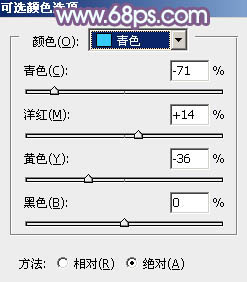
图3
相关教程:
PS为海景混片调出浪漫的蓝色调详细教程
PS湖水风景调出通透的蓝色调详细教程
PhotoShop为海滨婚纱片调出浪漫蓝色调
PS调出清新淡蓝色韩式风Tulaoshi.Com格美女照片

图4
3、创建曲线调整图层,对绿,蓝进行调整,参数设置如图5,6,效果如图7。这一步给图片增加紫色。
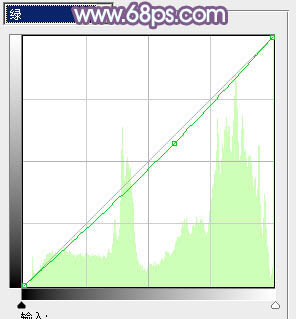
图5
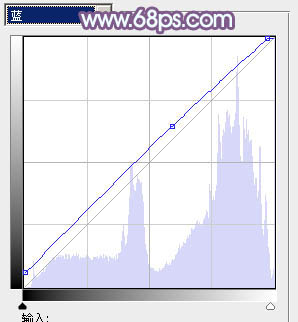
图6

图7
4、创建色彩平衡调整图层,对中间调,高光进行调整,参数设置如图8,9,效果如图10。这一步主要给图片的高光部分增加淡蓝色。
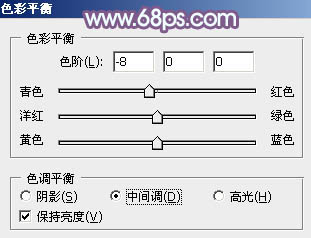
图8

图9

图10
5、创建可选颜色调整图层,对红、青、洋红、白、黑进行调整,参数设置如图11 - 15,效果如图16。这一步把图片的洋红转为蓝红色。

图11
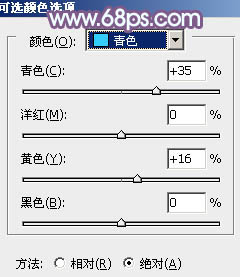
图12
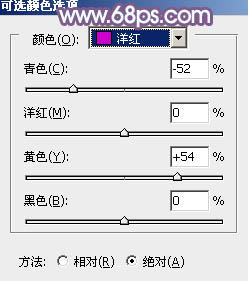
图13
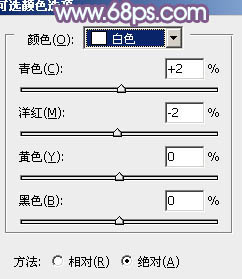
图14

图15

图16
6、按Ctrl + J 把当前可选颜色调整图层复制一层,不透明度改为:50%,效果如下图。

图17
7、创建色彩平衡调整图层,对阴影、中间调、高光进行调整,参数设置如图18 - 20,效果如图21。这一步给图片增加红色。
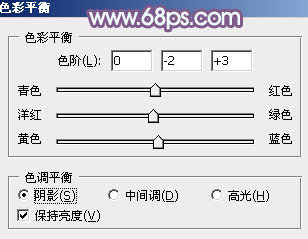
图18

图19

图20

图21
8、创建曲线调整图层,把全图稍微调亮一点,参数及效果如下图。

图22

图23
9、创建可选颜色调整图层,对红、蓝、白、黑进行调整www.tulaoshi.com,参数设置如图24 - 27,效果如图28。这一步微调人物肤色,并减少蓝色。
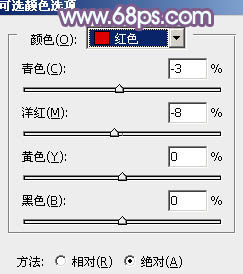
图24
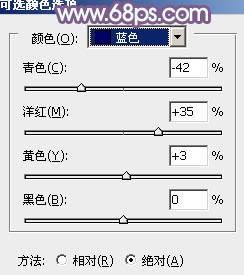
图25
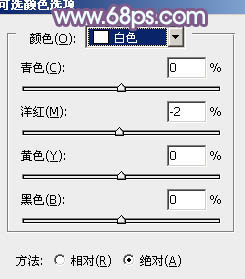
图26

图27

图28
10、按Ctrl + J 把当前可选颜色调整图层复制一层,不透明度改为:30%,效果如下图。
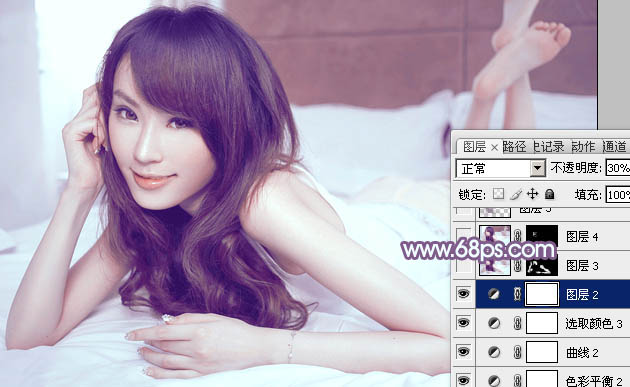
图29
11、新建(图老师整理)一个图层,按Ctrl + Alt + Shift + E 盖印图层,简单给人物磨一下皮,大致效果如下图。

图30
(本文来源于图老师网站,更多请访问http://www.tulaoshi.com)最后微调一下细节,再把整体柔化处理,完成最终效果。
(本文来源于图老师网站,更多请访问http://www.tulaoshi.com)
相关教程:
PS为海景混片调出浪漫的蓝色调详细教程
PS湖水风景调出通透的蓝色调详细教程
PhotoShop为海滨婚纱片调出浪漫蓝色调
PS调出清新淡蓝色韩式风格美女照片
来源:http://www.tulaoshi.com/n/20160405/2123685.html
看过《Photoshop给室内人物照片加上淡淡的蓝色调技巧》的人还看了以下文章 更多>>